Choix des lecteurs
Articles populaires
Avec ce programme, vous pouvez trouver des textes dans des documents, des fichiers texte, des pages Web enregistrées, dans des balises mp3, même dans des images, tout type d'archives et de fichiers à la vitesse de l'éclair. Il existe un support pour tous les encodages russes. Le programme a une interface pratique et intuitive et des fonctionnalités non moins magnifiques. Mais la principale caractéristique du programme est la grande vitesse de recherche de textes dans les fichiers. En quelques secondes, le programme analysera des gigaoctets d'informations. Pour encore plus de performances, des filtres spéciaux sont fournis, par exemple : recherche d'images d'au moins 120 x 120 pixels, recherche dans des balises mp3 d'une durée musicale d'au moins 20 secondes. Le programme comprend tous les types de documents et de fichiers, peut travailler avec des archives. Recherche les fichiers eux-mêmes et le programme recherche également du texte dans les fichiers.
Recherche de bureau Copernic
Dès la première connaissance du programme Copernic Desktop Search, involontairement
vous remarquez une interface agréable qui ne provoque que du positif
émotions, ce qui est rare pour ce type de programme. Tout
outils possédés par le programme pour rechercher du texte dans des fichiers et
les commandes de fonction sont situées de manière ergonomique sur les panneaux.
La caractéristique principale de cette évolution est que
le programme de recherche de texte dans les fichiers a une belle
conception et rien de plus, tout pour travail confortable avec
programme. Dès le premier démarrage, l'assistant vous invite à créer des index personnalisés
recherche rapide comme l'éclair de texte dans les fichiers. Après un temps d'arrêt
ordinateur, le programme démarre automatiquement l'indexation des dossiers sélectionnés.
Mais cela peut être modifié dans les paramètres à la demande de l'utilisateur.
Les réglages dans le programme sont assez larges. L'indexation seule est possible
configurer en mode automatique, en mode planificateur intégré,
dans mode manuel, pendant que l'ordinateur est inactif, dans Contexte faible
la priorité de la consommation des ressources. La structure de l'index comprend des paramètres :
sélection par type de fichier, sous une forme généralisée et détaillée. Toi
filtrer ce que vous allez indexer, les documents, juste
fichiers texte, page html, images, vidéos, musique, autres types
des dossiers. Il existe des paramètres pour sélectionner les fichiers par extension. Large
les paramètres d'indexation vous permettent de filtrer les index par
Besoins des utilisateurs. Par exemple, l'indexation d'images de taille non
moins de 100 x 100 pixels ou musique d'une longueur d'au moins 15
secondes. Vous trouverez également les paramètres d'indexation pour les clients de messagerie,
rechercher du texte dans le courrier et d'autres programmes tels que Microsoft Outlook.
Lors de la recherche de texte dans des fichiers, le programme diffère également de ses concurrents.
Par exemple, vous pouvez rechercher du texte dans des fichiers mp3 exclusivement
uniquement par tags dans certaines catégories, artiste, album,
titre de la chanson, date. Vous ne pouvez rechercher une image que dans
certaines tailles, extensions et résolutions. Presque à
chaque type de fichier a ses propres paramètres. Cela vous permet de rechercher
texte rapide comme l'éclair dans les fichiers. Après la recherche, le programme affiche
résultats informatifs de l'émission requête de recherche avec fenêtre
aperçu du texte du fichier et fenêtre d'aperçu de l'endroit où
le texte de la requête se trouve dans les fichiers. Beau et surtout rapide
programme de recherche de texte dans des fichiers. Elle convient à la maison
utilisation et dans le travail professionnel avec un grand nombre de
documents et fichiers. Le programme affiche d'excellents résultats
dans la vitesse de recherche de texte dans des dizaines de gigaoctets de fichiers de documents et
autre type d'informations.
SearchInform Desktop 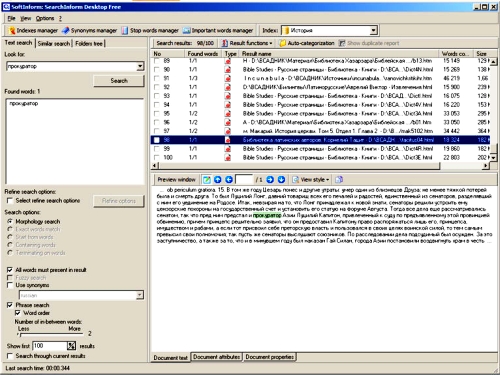
Dès la première connaissance du programme, cela peut sembler une interface complexe,
mais alors vous remarquez que tout est à sa place. Vous devez d'abord travailler
créer un index de recherche. C'est un processus assez simple. Surtout
je veux noter la vitesse d'indexation élevée donne
programme pour rechercher du texte dans des fichiers... Lors de l'indexation
le programme ajoute à l'index comme
les dossiers et fichiers normaux, et e-mails, et d'autres externes
sources (DMS, CRM). Une caractéristique de la recherche de programme est la recherche par
requête exacte ou avec prise en charge des synonymes. Ce type de recherche met en évidence
programme entre concurrents. Les options de recherche sont configurables
diverses formes de demandes. Par exemple : recherche phrastique, recherche morphologique
recherche, recherche de citations, opérations logiques, recherche par début de mot, par
fin, au milieu des mots. Il existe un formulaire de demande de devis
chercher. Lorsque tous les mots de la citation doivent être présents dans les fichiers en
ordre différent, et entre les mots peuvent ou non
(comme demandé par l'utilisateur) d'autres mots. Le programme comprend
dictionnaires intégrés de significatif et non mots significatifs... caractéristique principale
ce programme est nouvelle technologie dans le domaine de l'analyse de texte. Système
recherche précisément par contenu sémantique. Le programme peut fonctionner en
réseau d'entreprise. Lors de la recherche par réseau local le programme comprend
deux modules sont serveur et client. Les différences sont que
le module client a des restrictions sur les droits d'accès de recherche
information. En conséquence, nous voyons qu'il s'agit d'un programme professionnel,
qui est conçu pour un large éventail d'utilisateurs. Pour ce qui est de
usage professionnel et domestique.

AVSearch 
Également un programme compact pour rechercher des textes dans des fichiers.
Une caractéristique du programme est la prise en charge des 5 encodages russes,
plus Unicode. La recherche dans les archives est très bien implémentée. le principal
la particularité est que programme de recherche de texte dans
les fichiers d'archives prennent en charge plus de 20 formats.
Il existe des modèles de requête de base,
constructions (ET, OU, NON) et recherche par "masque" de mots
dans les expressions de requête de recherche. Le programme a de larges paramètres
filtrage des fichiers. Vous pouvez afficher les résultats de la recherche dans
sous forme de texte ou sous forme de tableau HEX. Le programme ne nécessite pas
installations. A une interface russe. Très efficace lors de la recherche dans
les archives.
Chaque programme a ses propres caractéristiques pour la recherche de textes. Choisir
programme adapté à des tâches et des conditions de travail spécifiques. En utilisant
l'un de ces programmes, vous pouvez être beaucoup plus efficace et
plus productif et plus rapide pour rechercher, trier et organiser les fichiers. Mais aussi
ce qui est très important, vous pourrez trouver des textes et des fichiers à la vitesse de l'éclair. Données
les outils vous seront beaucoup plus utiles par rapport aux outils intégrés
outils de recherche de fichiers et de textes dans les systèmes d'exploitation.
Programmes gestionnaires de fichiers ne compare pas non plus en vitesse et
résultats de recherche avec ces programmes. Il est difficile de distinguer quelqu'un
le meilleur programme de tous ceux qui ont participé au test. Tous les programmes
ont leurs propres caractéristiques qui les distinguent des concurrents.
Mais je vous recommande de commencer à vous familiariser avec ce genre de programmes avec Copernic
Desktop Search, tout d'abord, cet utilitaire a une belle, pratique et
interface claire. Un débutant peut commencer tout de suite. à l'exception
De plus, l'abondance et la qualité des fonctions satisferont très probablement tous vos
besoins lors de la recherche de textes et de fichiers et vous ne cherchez peut-être pas
autre chose. L'utilitaire est une sorte de compromis entre de simples
programmes professionnels personnalisés et sophistiqués. Mais si tu
vraiment besoin d'une recherche très rapide sans compromis et vous êtes prêt
passer un peu de temps pour comprendre les fonctions du programme
alors il vaut mieux en utiliser plus programme professionnel RechercherInformer
Bureau qui n'a pas de vitesse de recherche et de nombre de fonctions
égal. La recherche est effectuée en comptant les secondes dans les dossiers plus grands que
gigaoctet. De plus, l'intelligence du programme aide aussi précisément que possible
trouvez ce que vous cherchez. C'est vraiment impressionnant. Tous les programmes que vous
vous pouvez télécharger ci-dessous dans une archive. Tous ces programmes ont déjà des clés, et
vous pouvez commencer tout de suite. Recherchez des informations sur votre
ordinateur rapidement et confortablement.
Il existe différentes situations où vous devez trouver un fichier parmi des milliers d'autres, mais seule une partie du texte (ou du code) est connue. Par exemple, lors de la programmation d'un site, après avoir inspecté le code source, vous devez trouver dans quel fichier le traitement et la sortie ont lieu. De quelle manière rechercher un fichier par texte contenu à l'intérieur ? Pour rechercher des fichiers avec un texte spécifique recommande d'utiliser Commandant total car il recherche les fichiers texte rapidement, avec précision et dispose de plusieurs options de recherche utiles. Voyons de plus près comment procéder.
Tout d'abord, téléchargez Total Commander sur le site officiel en cliquant sur le lien de téléchargement Total Commander et installez-le. (la version officielle est complètement russifiée et gratuite).
Lancez ensuite Total Commander. Au démarrage, il vous demandera d'appuyer sur l'un des trois chiffres, car le programme est un shareware, mais n'a aucune limitation de fonctionnalité (je ne l'ai pas trouvé).
Devant nous sont apparues deux fenêtres dans lesquelles vous pouvez naviguer dans les dossiers. Dans l'une des fenêtres, sélectionnez le dossier dans lequel nous allons rechercher un fichier avec un texte spécifique. Dans mon cas, j'ai besoin de trouver un fichier avec le texte "pagination_previous". Cliquez sur le bouton des jumelles situé dans le panneau supérieur du programme. Ensuite, mettez une marque à côté de l'inscription "Avec texte", entrez test à rechercher dans les fichiers, placez les marques à côté des codages ANSI et UTF-8 et cliquez sur "Démarrer la recherche". 
Une fois que Total Commander a effectué une recherche, une liste des fichiers dans lesquels il a trouvé le texte recherché apparaîtra ci-dessous.
Maintenant, vous devez trouver directement le texte dans le fichier. Comment trouver du texte dans un fichier ? La façon la plus pratique d'utiliser un bloc-notes Bloc-notes ++ pour rechercher du texte dans des fichiers. Téléchargez la dernière version de Notepad ++ sur le site officiel.
Installez ce merveilleux bloc-notes et ouvrez le fichier trouvé à travers celui-ci. Appuyez sur CTRL + F (deux boutons en même temps). S'ouvrira champ de recherche de texte dans le fichier... Dans le champ "Rechercher", saisissez le texte souhaité et appuyez sur "Entrée" sur le clavier. Notepad ++ trouvera rapidement le texte dans le fichier et le surlignera en vert. Si vous appuyez à nouveau sur "Entrée", le Bloc-notes continuera à rechercher du texte dans le fichier. Si le même texte est répété, il s'y déplacera et le surlignera également en vert. 
Un programme pour rechercher rapidement des fichiers dans des dossiers spécifiés, à la fois par nom de fichier et par son contenu. De la fonction standard Recherche Windows offre une vitesse et une efficacité élevées, ainsi que la possibilité de trouver des fichiers même dans les archives !
Travailler sur un ordinateur, d'une manière ou d'une autre, est associé à l'exploitation d'une variété de données textuelles. Que nous recherchions des informations sur Internet, que nous rédigions un rapport annuel ou que nous lisions simplement un livre, partout nous rencontrons du texte !
Nous savons généralement où se trouvent tous nos fichiers de travail, puisque nous les ouvrons presque tous les jours. Mais parfois, il y a des situations où nous nous souvenons que quelque part nous avions un document avec les informations nécessaires, mais nous avons oublié où il se trouvait et comment il s'appelait.
Nous avons deux options : vous pouvez soit essayer manuellement de trouver le fichier dont vous avez besoin en ouvrant et en vérifiant tous vos dossiers de travail, soit utiliser Fonction Windows pour rechercher un mot ou une phrase.
Cependant, si nous avons beaucoup de dossiers et de fichiers, il est presque impossible de trouver manuellement quelque chose, et l'outil de recherche intégré ne peut rechercher qu'à l'intérieur fichiers texte(Windows 7, cependant, sait déjà comment rechercher dans DOC).
Dans ce cas, seuls les logiciels tiers dotés de capacités de recherche avancées peuvent nous aider. Tous les programmes de ce type peuvent être divisés en deux catégories : ceux qui utilisent le mécanisme d'indexation et ceux qui ne l'utilisent pas.
En fait, les applications qui n'utilisent pas l'indexation lors de l'analyse vérifient à chaque fois la présence de la chaîne de recherche dans tous les fichiers, c'est-à-dire qu'elles implémentent automatiquement un mécanisme similaire à la recherche manuelle.
Gains de vitesse par rapport à moyens réguliers recherche, est obtenu principalement grâce à une meilleure parallélisation des requêtes vers système de fichiers, mais cela peut quand même prendre beaucoup de temps.
Le principe d'indexation des fichiers sur un PC local est essentiellement le même que sur Internet. Le programme pré-analyse le lecteur ou le dossier spécifié et crée une base de données de fichiers avec la possibilité de trouver rapidement leur contenu. De ce fait, la recherche s'effectue en quelques secondes !
L'inconvénient de ce type de programmes est leur propre avantage - la nécessité d'indexer les fichiers, ce qui prend beaucoup de temps :(. Sinon, à mon avis, cette classe de programmes est meilleure et plus fonctionnelle que leurs homologues qui fonctionnent sans index , je vous suggère donc de vous familiariser avec l'un des meilleurs logiciel gratuit cette sorte - DocFetcher.
Aujourd'hui, il existe de nombreux programmes d'indexation locale et de recherche de fichiers, mais tous n'ont pas les mêmes capacités. En termes d'étendue de ses fonctionnalités, DocFetcher peut être comparé au populaire système d'indexation payant Archivarius 3000.
La comparaison montre que les programmes diffèrent peu les uns des autres (sauf, peut-être, l'interface). Les deux programmes fonctionnent avec presque tous les types de fichiers, les deux vous permettent d'utiliser des requêtes complexes contenant des masques de recherche.
Le seul avantage de l'archiviste est qu'il utilise une base de données persistante pour l'indexation, ce qui vous permet de visualiser le contenu des fichiers actuellement inaccessibles. dossiers supprimés et supports amovibles.
Bien que le fait que DocFetcher utilise une base dynamique ne soit pas un tel inconvénient, puisqu'il indexe automatiquement les données ajoutées et fichiers supprimés, ce qui vous permet d'avoir toujours le plus version actuelle liste de tous les fichiers de travail.
Un avantage supplémentaire de DocFetcher est la disponibilité d'une version portable, dont l'utilisation est recommandée par les développeurs eux-mêmes (bien qu'il y en ait une). Les développeurs recommandent d'utiliser la version portable pour deux raisons :
Pour ma part, j'ajouterai que la version portable fonctionne un peu plus vite (je ne sais pas à quoi elle est connectée) que la version d'installation, je recommande donc également de l'utiliser !
Dans l'archive téléchargée de notre site, vous trouverez la version portable du programme. Pour que cela fonctionne, il suffit de décompresser le dossier "DocFetcher 1.1.9" n'importe où sur votre PC (à l'exception du dossier Program Files).
Vous aurez également besoin d'un ensemble de bibliothèques Java Runtime Environment (JRE) installées sur votre ordinateur, version 1.6.0 ou supérieure (actuellement la version 7.40 est à jour). Habituellement, JAVA est déjà installé sur tout le monde systèmes modernes, mais juste au cas où, vérifiez ;)
Lorsque tout est prêt, vous pouvez lancer DocFetcher.
Après avoir exécuté l'exécutable DocFetcher.exe nous verrons la fenêtre de travail du programme :
Si votre système est en russe, la langue de l'interface du programme sera automatiquement le russe, donc rien n'a besoin d'être changé !
L'interface elle-même se compose de quatre sections qui peuvent être masquées/affichées à l'aide des boutons avec des flèches noires :
Si vous essayez de trouver quelque chose maintenant avec l'aide de DocFetcher, vous échouerez, car pour rechercher le programme doit d'abord indexer les dossiers avec les fichiers dont nous avons besoin !
Pour ce faire, nous devons appeler le menu contextuel de la zone de recherche et passer le curseur sur le seul élément actif "Créer un index à partir de":

Par exemple, je vais indexer mon dossier de travail avec des articles en sélectionnant l'élément "Dossier". Cependant, en plus des dossiers, DocFetcher peut indexer des archives, des fichiers de stockage de données E-mail Outlook et, pour une raison quelconque, le presse-papiers.
Après avoir sélectionné le mode d'indexation, il nous sera demandé de spécifier un dossier pour l'analyse, puis nous verrons la fenêtre suivante :

Ici, nous pouvons définir des paramètres d'indexation, tels que :
Si tu - utilisateur régulier, alors vous n'avez rien à changer ici. Si vous êtes développeur, je vous conseille de spécifier les fichiers contenant votre code sous forme de fichiers texte dans la rubrique "Extensions de fichiers".
Ceci est nécessaire pour que DocFetcher recherche les expressions nécessaires à l'intérieur du code (par défaut, les fichiers PHP, par exemple, sont traités comme du HTML, c'est-à-dire que la recherche s'effectue uniquement sur le texte, apparemment dans le navigateur !) .
Si vous êtes satisfait de tous les paramètres, cliquez sur le bouton "Exécuter" et attendez la fin de l'indexation :

L'analyse de petits dossiers contenant peu de fichiers ne prend que quelques secondes. Cependant, si les dossiers sont volumineux et ont une structure complexe de pièces jointes avec des archives et des images, l'indexation peut prendre un certain temps.
Comme vous pouvez le voir sur la capture d'écran, mon dossier de travail pesant 3,6 gigaoctets, contenant, comme nous l'assure le scanner, près de 46 000 fichiers (archives comprises) DocFetcher traités pendant près d'une demi-heure ! Assez long, mais ça vaut le coup!
Oui! je déconseille l'indexation dossiers système(et le disque C, en général), car cela, d'une part, ralentira le programme et, d'autre part, cela peut généralement conduire à " écran bleu mort "en raison de changements de contenu fréquents ...
Et encore une chose ... Plus il y a de fichiers dans le dossier indexé, plus mémoire vive sera consommé par le programme pour maintenir l'index. Mes 46 mille fichiers, par exemple, en mode veille "dévorent" jusqu'à 200 Mo de RAM et jusqu'à 20% du processeur ! Et en mode recherche, il arrive que toutes les ressources soient impliquées (heureusement, la recherche ne prend que quelques secondes).
Eh bien, maintenant vous semblez tout savoir - passons à la partie amusante.
Après avoir fermé la fenêtre d'analyse, nous retournerons à nouveau à la fenêtre principale, mais nous aurons maintenant un dossier indexé dans la zone de recherche :

En cliquant sur le signe plus à gauche du nom du dossier, nous développons sa structure et nous pouvons voir l'arborescence des répertoires. De plus, en plus des dossiers ordinaires, l'arborescence comprend également des archives, dont nous pouvons également visualiser la structure des pièces jointes !
Par défaut, tous les dossiers du répertoire indexé sont vérifiés pour la recherche. Cependant, nous pouvons toujours affiner le champ de recherche en ne cochant que les répertoires ou archives nécessaires.
Laissons tout le dossier sélectionné et essayons de définir le premier mot de recherche. Par exemple, que ce soit le mot "Installateur"... Saisissez le mot dans le champ de recherche et cliquez sur le bouton « Rechercher » :

Le programme a réfléchi pendant 3 secondes, puis a renvoyé une liste de 180 fichiers (voir le coin inférieur gauche pour la valeur "Résultats") dans lesquels le mot recherché apparaît sous la même forme que celle que nous avons saisie.
Tous les fichiers sont triés par défaut par "Hit", qui exprime en pourcentage le degré de pertinence de chaque fichier par rapport à la requête saisie. Dans notre exemple, le pourcentage de correspondance maximum - 22% - a été attribué à un fichier dans lequel le mot recherché apparaît deux fois (d'ailleurs, dans le même paragraphe).
Si vous sélectionnez ce fichier dans la liste de recherche, son contenu sera affiché dans la fenêtre d'aperçu et la première correspondance trouvée sera surlignée en bleu (comme une sélection normale). Les correspondances suivantes seront surlignées en jaune et peuvent être rapidement consultées à l'aide des boutons fléchés haut et bas de la barre d'outils de la fenêtre.
Sur le même panneau pour les fichiers texte ordinaires, il y a deux autres boutons qui vous permettent de désactiver la mise en évidence des résultats de recherche et d'activer/désactiver le mode d'affichage HTML (si disponible pour ce type de fichier).
Et la dernière chose. Tout fichier de la liste des trouvés peut être ouvert par un double-clic régulier ou en utilisant le menu contextuel. Ce dernier contient également des éléments qui vous permettent d'ouvrir le dossier parent du fichier ou de copier le fichier lui-même dans le presse-papiers.
Les utilisateurs avancés (et parfois pas) savent que dans les moteurs de recherche sur Internet, vous pouvez rechercher non seulement à l'aide de requêtes simples, mais également à l'aide d'une variété de fonctionnalités spéciales qui vous permettent d'inclure / d'exclure certains mots dans / des résultats de recherche, de rechercher correspondances inexactes, etc. .NS.
DocFetcher, étant essentiellement le même moteur de recherche, mais local, peut le faire aussi :). Cependant, contrairement aux robots de recherche habituels, il recherche par défaut uniquement les correspondances strictes avec la requête. Pour contourner cette limitation, vous devez utiliser des caractères spéciaux «?» et «*» ... Laissez-moi vous expliquer avec un exemple avec le mot déjà mentionné ci-dessus "Installateur":

Le caractère spécial "?" remplace n'importe quelle lettre. C'est-à-dire que si vous le placez à la fin du mot recherché, nous pouvons alors trouver des fichiers dans lesquels il existe différentes formes de ce mot, dans lesquelles seule la dernière lettre change (voir la capture d'écran ci-dessus : "installer", "installer" , etc.) ... Cependant, il ne faut pas oublier qu'une telle recherche ne trouvera pas de fichiers avec la forme de base du mot recherché !
Pour une recherche plus flexible, utilisez le caractère spécial "*":

Ce symbole vous permet de trouver des résultats tout à fait équivalents à une requête, ou ayant diverses options terminaisons, qui peuvent ne pas être constituées d'une seule lettre, comme dans le cas précédent (par exemple, on trouvera des fichiers avec les mots « installer », « installer », « installer » et même « installer »).
Utilisez un astérisque chaque fois que vous souhaitez faire correspondre une requête de manière inexacte !
D'ailleurs, dans la capture d'écran ci-dessus, on peut voir l'activation de la fonction de traitement du code HTML. DANS ce mode la fenêtre de prévisualisation se transforme en mini-navigateur avec des boutons de navigation, barre de recherche et tous les attributs requis. Vous pouvez passer au mode d'affichage du code à l'aide du bouton le plus à l'extérieur à droite.
En plus d'utiliser les caractères spéciaux susmentionnés, DocFetcher prend en charge d'autres fonctions de recherche :
Il existe également des fonctions de recherche spécifiques, mais nous ne les considérerons pas en raison de leur faible demande (si vous le souhaitez, vous pouvez les lire dans le manuel en anglais du programme dans la section "Syntaxe des requêtes").
J'ai longtemps pensé s'il fallait m'attarder sur le menu contextuel, mais au final, pour compléter le tableau, pour ainsi dire, j'ai décidé d'arrêter quand même :). Si vous vous souvenez, au tout début, ici, nous n'avions que le premier élément actif - "Créer un index à partir de". Maintenant, après avoir indexé le dossier, toutes les autres options deviennent disponibles :

Si nous ne prenons pas en compte les fonctions évidentes, telles que "Mettre à jour l'index" ou "Supprimer" les "index" morts", alors nous ne nous intéresserons qu'au dernier élément du menu contextuel - "Liste des documents". En l'activant, on arrive sur le terrain Résultats de recherche pas le résultat d'une requête, mais une liste de tous les fichiers du dossier pour lesquels la fonction d'affichage de la liste des documents a été appelée. Parfois, une telle opportunité sera utile et même pratique !
Vous pouvez entrer dans les quelques paramètres du programme en cliquant sur le deuxième bouton à droite de la barre de recherche :

Tous les paramètres doivent être clairs ici sans explications supplémentaires. La seule chose à laquelle vous devez faire attention est le lien "Paramètres avancés" dans le coin inférieur gauche. En cliquant dessus, un fichier de configuration texte s'ouvre, dans lequel vous pouvez effectuer quelques réglages fins.
Hélas, les commentaires sur les réglages (et eux-mêmes) sont en anglais, je vous conseille donc de changer quelque chose, uniquement si vous avez une idée précise de ce que le paramètre sélectionné va affecter !
DocFetcher n'est pas le seul programme du genre, mais l'un des plus fonctionnels, même en comparaison avec les logiciels payants.
Le seul inconvénient sérieux, à mon avis, est le fait que l'application est écrite en JAVA, ce qui, malgré toutes les déclarations des développeurs, charge lourdement le système. Bien sûr, pour les PC multicœurs modernes, ce n'est pas un problème, mais sur les anciennes machines, des "freins" peuvent parfois être observés.
Pour le reste, DocFetcher est un excellent moteur de recherche qui en quelques instants peut trouver n'importe quel fichier important avec un seul mot qu'il contient. Le programme sera également indispensable pour les développeurs, car il vous permet de rechercher toutes les constructions de code complexes.
P.S. Vous êtes autorisé à copier et à citer librement cet article, à condition que vous indiquiez un lien actifà la source et à la préservation de la paternité de Ruslan Tertyshny.
| Articles Liés: | |
|
Protection contre les initiés et les fuites d'informations
Des recherches récentes en sécurité de l'information, par exemple... FastStone Image Viewer - Visionneuse d'images et logiciel d'édition gratuits
Igor. Mise à jour : 22 avril 2019. Bonjour chéri ... Comment faire une capture d'écran d'une page
Voyons à quoi ressemble réellement une capture d'écran ... | |